win10怎么对桌面图标进行分类排序 win10分类排序桌面图标的方法
更新时间:2022-12-17 16:00:00作者:mei
win10系统桌面图标都是自由摆放的,有的用户觉得不方便使用,想要对图标进行分类排序一下,但是要怎么操作?研究了半天也搞不清楚,其实方法步骤很简单,接下去详解一下分类排序win10系统桌面图标的方法。
解决方法如下:
1、桌面点击右键--》选中查看--》其中【自动排列图标】如果不为勾选项即可自动拖动文件夹的存放位置。如图所示:
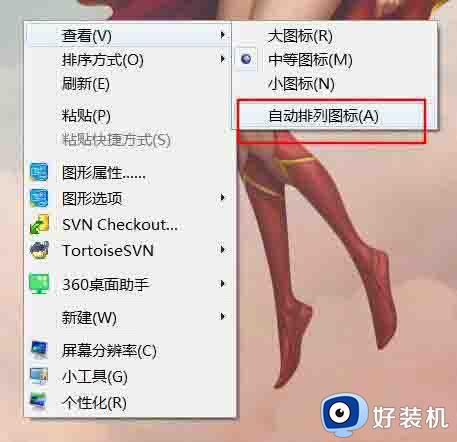
2、比如。如图所示:
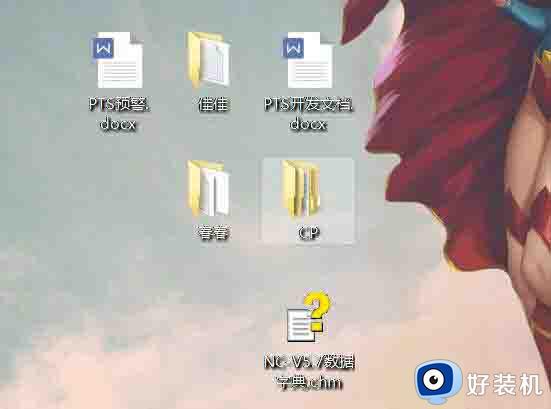
3、或者将文件夹全部选中。如图所示:

4、然后一起拖动。如图所示:
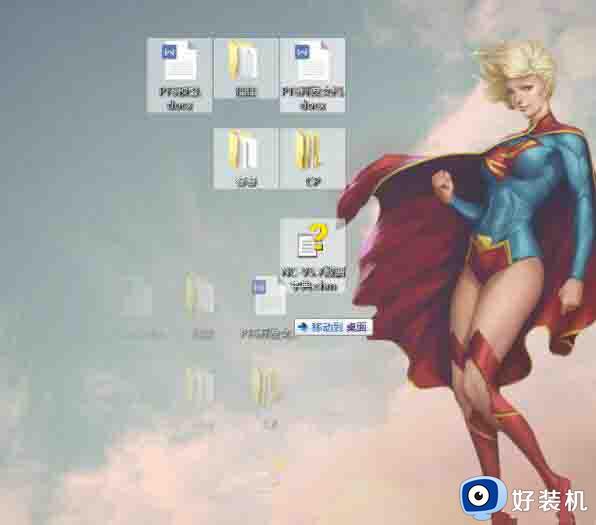
5、如果是想按照顺序存放文件夹的位置的话。桌面右键--》查看--》选中【自动排列图标】。将勾选框勾选上(对号即勾选)。如图所示:
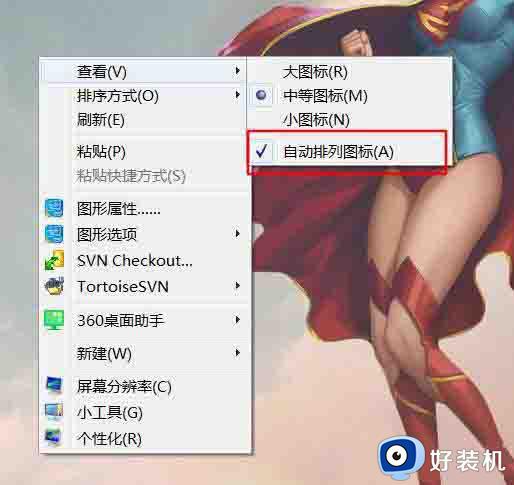
6、也可以按照排序方式--》时间、大小、名称、类型。单击即可。如图所示:
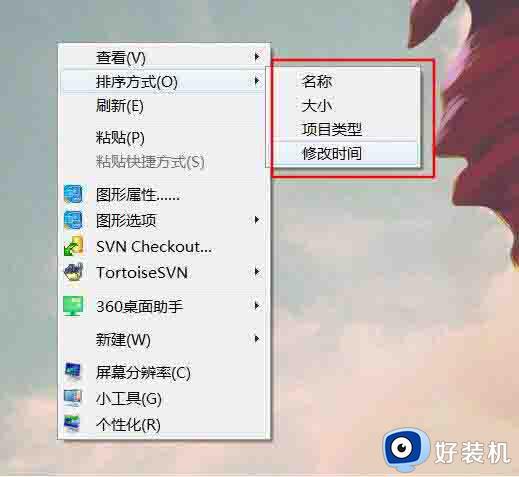
合理对win10系统桌面图标进行分类可以更好的管理,不懂怎么操作的用户赶紧学习起来,希望对大家操作电脑有所帮助。
win10怎么对桌面图标进行分类排序 win10分类排序桌面图标的方法相关教程
- win10如何排序桌面图标 win10桌面图标进行排序的方法
- win10怎么锁定桌面布局图标 win10系统如何锁定桌面图标布局
- win10 桌面排序乱了怎么弄 win10桌面图标排列乱了怎么恢复
- Win10桌面图标排列不齐怎么办 Win10桌面图标自动分散怎么处理
- win10桌面图标乱序怎么恢复 windows10开机桌面图标乱序如何解决
- 为什么win10重启后桌面图标乱了 win10重启后桌面图标排序混乱的解决方法
- win10桌面图标自动排列怎么关 win10桌面图标自动排列的取消方法
- win10怎么锁定桌面布局 win10系统如何锁定桌面图标
- win10排列图标后开机又重新排列了怎么回事 win10桌面图标每次重启都变乱如何解决
- win10桌面图标怎么随意摆放 win10桌面图标随意摆放的方法
- win10拼音打字没有预选框怎么办 win10微软拼音打字没有选字框修复方法
- win10你的电脑不能投影到其他屏幕怎么回事 win10电脑提示你的电脑不能投影到其他屏幕如何处理
- win10任务栏没反应怎么办 win10任务栏无响应如何修复
- win10频繁断网重启才能连上怎么回事?win10老是断网需重启如何解决
- win10批量卸载字体的步骤 win10如何批量卸载字体
- win10配置在哪里看 win10配置怎么看
win10教程推荐
- 1 win10亮度调节失效怎么办 win10亮度调节没有反应处理方法
- 2 win10屏幕分辨率被锁定了怎么解除 win10电脑屏幕分辨率被锁定解决方法
- 3 win10怎么看电脑配置和型号 电脑windows10在哪里看配置
- 4 win10内存16g可用8g怎么办 win10内存16g显示只有8g可用完美解决方法
- 5 win10的ipv4怎么设置地址 win10如何设置ipv4地址
- 6 苹果电脑双系统win10启动不了怎么办 苹果双系统进不去win10系统处理方法
- 7 win10更换系统盘如何设置 win10电脑怎么更换系统盘
- 8 win10输入法没了语言栏也消失了怎么回事 win10输入法语言栏不见了如何解决
- 9 win10资源管理器卡死无响应怎么办 win10资源管理器未响应死机处理方法
- 10 win10没有自带游戏怎么办 win10系统自带游戏隐藏了的解决办法
